Videolarınıza Çıkartma Eklemenin 3 Kolay Yolundan Faydalanın
Çeşitli nedenlerden dolayı isteyebilirsiniz videoya çıkartma ekleme. Örneğin, önemli noktaları vurgulayabilir, mizah katabilir veya çıkartmalar ekleyerek kendinizi ifade edebilirsiniz. Videolarınıza kişilik ve yaratıcılık eklemek için kullanılabilirler.
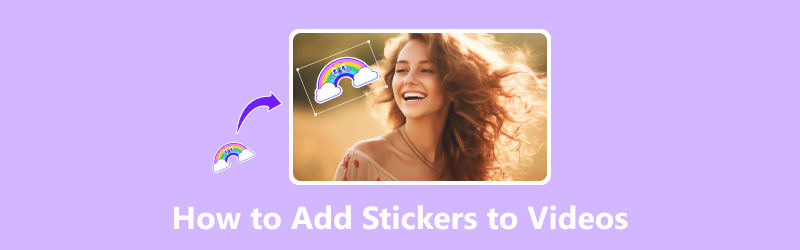
Kullandığınız yazılıma ve istediğiniz efekte bağlı olarak videolara çıkartma eklemenin birçok farklı yolu vardır. Bir video düzenleme uygulamasını, özel bir çıkartma uygulamasını ve hatta Instagram veya TikTok gibi bir sosyal medya platformunu kullanabilirsiniz. Bu yazı size üç basit yöntemi kullanarak videolarınıza nasıl etiket ekleyeceğinizi gösterecek.
SAYFA İÇERİĞİ
Bölüm 1. Bilgisayardaki Videoya Etiket Ekleme
Çıkartmalar videolarınıza eğlence ve kişilik katmanıza yardımcı olabilir. İster sosyal medya için, ister bir okul projesi için, ister sadece arkadaşlarınızla paylaşmak için video yapıyor olun, çıkartmalar kendinizi ifade etmenize ve videolarınızı daha ilgi çekici hale getirmenize yardımcı olabilir. Bir videoyu düzenlemek ve bilgisayarınıza çıkartma eklemek için tüm özelliklere güvenebilirsiniz. Vidmore Video Dönüştürücü.
![]() Videolara Çıkartma Eklemek İçin En İyi Video Düzenleyici
Videolara Çıkartma Eklemek İçin En İyi Video Düzenleyici
- Bir videoyu düzenleyin ve ona yüksek kalitede bir çıkartma ekleyin.
- Videolara çıkartmalar, metin, müzik ve daha fazlasını ekleyin ve formatları dönüştürün.
- Çeşitli düzenleme özellikleri sunar ve birçok video formatını destekler.
- Video kalitesini artırın ve çıktı efektlerini özelleştirin.

Aşama 1. Vidmore Video Converter'ı bilgisayarınıza indirip başlatın. Çıkartma eklemek istediğiniz videoyu eklemek için + seçeneğine tıklayın. Video eklendikten sonra simgesine tıklayın. Düzenle Video düzenleyicisini açmak için düğmesine basın.

Adım 2. Video düzenleyici penceresinde Döndür ve Kırp, Efekt ve Filtre, Filigran, Ses ve Altyazı gibi sık kullanılan bazı düzenleme seçeneklerine erişebilirsiniz. Videonuza çıkartma yapıştırmak için Filigran sekmesine gidin ve Görüntü seçeneğini seçin.

Aşama 3. + düğmesini tıklayın ve eklemek istediğiniz çıkartma resmini seçin. Çıkartmanın boyutunu, konumunu ve dönüşünü ayarlamak için video düzenleyicideki kontrolleri kullanın. Çıkartmanızın görünümünden memnun olduğunuzda tamam Değişikliklerinizi kaydetmek için düğmesine basın.
4. adım. Kullanmak istediğiniz video formatını ve çıktı klasörünü seçin. Videoyu çıkartmayla birlikte dışa aktarmak için Hepsini dönüştür buton.
Videolara çıkartma eklemek için kullanılabilecek hem ücretsiz hem de ücretli birçok program vardır. Önerilenlerin yanı sıra Vidmore Video Dönüştürücüvideolara çıkartmalar yapıştırmak için iMovie, Adobe Premiere Pro ve Final Cut Pro'yu da kullanabilirsiniz.
Bölüm 2. Android Telefonunuzdaki Bir Videoya Çıkartma Nasıl Eklenir?
Android telefondaki bir videoya çıkartma eklemek için bazı üçüncü taraf uygulamaları kullanabilirsiniz. Popüler bir uygulamanın adı InShot.
Aşama 1. Google Play Store'a gidin ve InShot uygulamasını ücretsiz yükleyin. Açın ve düzenlemek istediğiniz video dosyasını yükleyin.
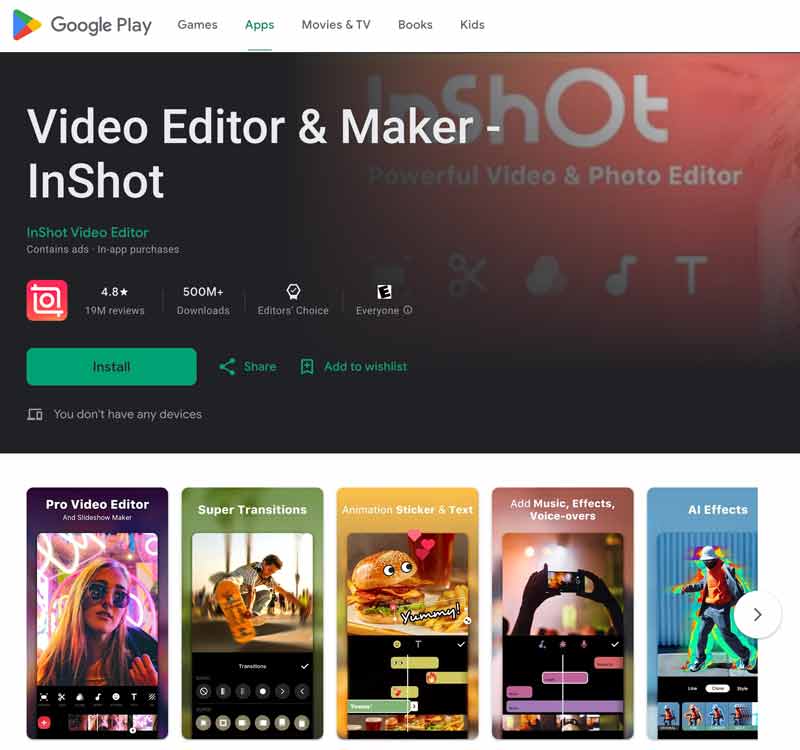
Adım 2. Simgesine dokunun. çıkartmalar alt ekrandaki düğmesine basın. Çıkartma kitaplığına göz atın ve eklemek istediğiniz çıkartmayı seçin.
Aşama 3. Çıkartmayı videoda istediğiniz konuma sürükleyin. Çıkartmayı yeniden boyutlandırmak ve döndürmek için parmaklarınızı kullanın. Değişikliklerinizi kaydedin ve İhracat Videoyu çıkartmayla birlikte dışa aktarmak için düğmeyi tıklayın. Ayrıca bu uygulamayı şu amaçlarla da kullanabilirsiniz: Android'de videoları kırpma.
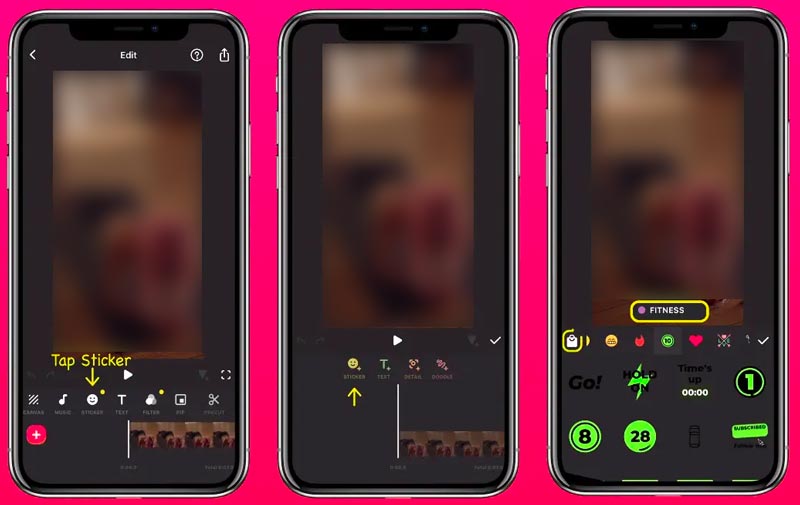
Bölüm 3. iPhone'daki Videoya Çıkartma Nasıl Eklenir
iPhone'unuzdaki bir videoya çıkartma yapıştırmak için yerleşik Clips uygulamasını kullanabilirsiniz. Clips'i kaldırdıysanız App Store'dan geri alabilirsiniz. Clips uygulamasını kullanarak bir videoya kolayca çıkartma eklemek için aşağıdaki kılavuzu izleyin.
Aşama 1. Clips uygulamasını açın ve düzenlemek istediğiniz videoyu içe aktarın. İPhone'unuzdaki videoya erişmesine izin vermelisiniz. Ayrıca şu adrese de gidebilirsiniz: Fotoğraflar veya Dosyalar uygulamasında çıkartma eklemek istediğiniz video dosyasını açın, Paylaşve Klipler'de açmayı seçin.
Adım 2. Daha fazla seçenek görüntülemek için alt ekrandaki video klibe dokunun. Musluk Etkileri Ve git Hareketli Çıkartmalar. Burada mevcut seçenekleri kontrol etmek için aşağı kaydırabilirsiniz. Eklemek için istediğiniz çıkartmaya dokunun. Serbestçe doğru konuma sürükleyebilirsiniz, döndürmekveya yeniden boyutlandırın.
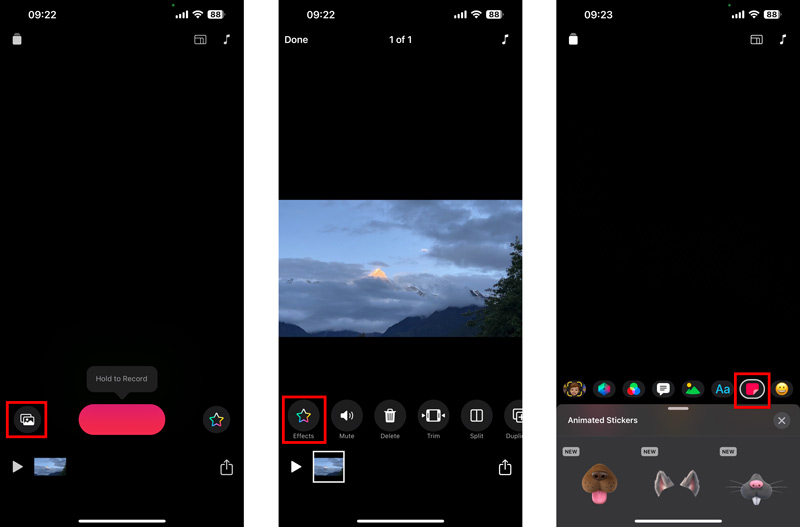
Aşama 3. Simgesine dokunun. Bitti İşleminizi onaylamak için düğmesine basın. Videoyu çıkartmayla birlikte dışa aktarmak için Paylaş düğmesine basın ve istediğiniz dışa aktarma seçeneğini seçin.
Bölüm 4. Videoya Çıkartma Eklemeyle İlgili SSS
Soru 1. Bir videodaki yüze çıkartma yapıştırabilir misiniz?
Evet, videodaki bir yüze çıkartma yapıştırabilirsiniz. Bunun bir yolu, özel video düzenleme yazılımı kullanmaktır. Vidmore Video Dönüştürücü, Adobe Premiere Pro veya Final Cut Pro. Bu yazılım programları, yüzlere çıkartma eklemenizi sağlayan yerleşik özelliklere sahiptir. Bir videodaki yüze çıkartma yapıştırmanın başka bir yolu da mobil uygulama kullanmaktır. Clips, InShot, VivaVideo ve VideoShow gibi videolara çıkartma eklemenizi sağlayan çok sayıda farklı mobil uygulama vardır.
Soru 2. Videolardan çıkartma yapan uygulama nedir?
Birçok üçüncü taraf uygulama, videolardan kolaylıkla çıkartmalar oluşturabilir. En popüler uygulamalardan bazıları WhatsApp için Animasyonlu Çıkartma Oluşturucu, Vid.Fun, InShot, Sticker.ly ve VivaVideo'dur.
Soru 3. iMovie'ye çıkartma ekleyebilir misiniz?
iMovie doğrudan çıkartma eklemenize izin vermez. Ancak videonuza çıkartmalar eklemek için üçüncü taraf bir uygulama kullanabilir ve ardından videoyu iMovie'ye aktarabilirsiniz.
Sonuç
Yukarıdaki üç yöntemi takip ederek kolayca yapabilirsiniz. videolarınıza çıkartmalar ekleyin. Çıkartmalar, videolarınızı daha ilgi çekici hale getirmenin harika bir yolu olabilir. Ancak videonuzun içeriğiyle alakalı çıkartmalar eklemelisiniz. Çıkartmaları aşırı kullanmamaya dikkat edin.


